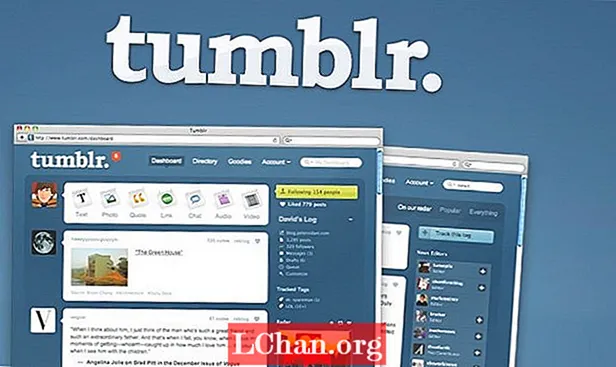Obsah
- Ako vypnúť funkciu Nájsť môj iPhone bez hesla pre iCloud
- Extra tipy: Ako vypnúť funkciu Nájsť môj iPhone pomocou hesla
- Ďalšie tipy: Aký je rozdiel medzi vypnutím funkcie Nájsť môj iPhone v rôznych verziách systému iOS
- Zhrnutie
Spoločnosť Apple poskytuje aplikáciu a službu, ktoré umožňujú sledovanie polohy vašich zariadení so systémom iOS. Táto služba je globálna a je známa ako Find My iPhone v predchádzajúcich verziách iOS (iOS 12 a staršia) a Find My v iOS 13/14. Služby boli integrované (dodávané s operačným systémom) v systémoch iOS a macOS. Ak chcete túto funkciu vypnúť, v tomto článku nájdete komplexného sprievodcu ako vypnúť funkciu Nájsť môj iPhone bez hesla v systéme iOS 11 alebo skôr.
Ako vypnúť funkciu Nájsť môj iPhone bez hesla pre iCloud
Funkcia Nájsť môj iPhone nedovolí nikomu odstrániť alebo resetovať váš iPhone bez hesla, čo znamená, že budete musieť túto funkciu deaktivovať poskytnutím hesla Apple ID. Ak nemáte heslo na deaktiváciu, nemôžete resetovať alebo predať svoj iPhone. Okrem toho zadaním nesprávneho hesla viackrát môžete uzamknúť alebo deaktivovať svoje Apple ID.
Ak je zariadenie uzamknuté a nemôžete pridať nový účet, kým neodomknete alebo nepovolíte predchádzajúce Apple ID. To je miesto, kde je PassFab iPhone Unlocker dodávaný, je spoľahlivý, pretože nezamyká vaše zariadenie a bez problémov zvládne prácu.
Ak si nepamätáte heslo, potom je toto riešenie pre vás, najlepším a odporúčaným riešením je použiť PassFab iPhone Unlocker. Jedná sa o softvér na jedno kliknutie, ktorý dokáže odstrániť alebo vypnúť funkciu Nájsť môj iPhone jednoduchým pripojením vášho iPhone k počítaču.
Podľa pokynov uvedených nižšie môžete vypnúť funkciu Nájsť môj iPhone.
- Po úspešnom spustení inštalácie uvidíte 3 funkcie.Vyberte a kliknite na „Odomknúť Apple ID“.

- Teraz musíte pripojiť svoje zariadenie iPhone k počítaču pomocou kábla.

- Ak sa vám podarilo úspešne nadviazať spojenie s PassFab iPhone Unlocker, stlačte „Štart“ a obídete tak Apple ID a iCloud účet.

- Teraz softvér skontroluje, či je povolená funkcia „Nájsť môj iPhone“; v prípade povolenia budete musieť túto funkciu deaktivovať. Ak to chcete zakázať, postupujte podľa pokynov na obrazovke.

- Teraz, keď ste zakázali funkciu Nájsť môj iPhone, softvér odstráni vaše Apple ID.

- Budete si musieť nejaký čas počkať a obrazovka vás bude informovať o priebehu odstraňovania.
- Po dokončení procesu dostanete správu o úspechu, že je funkcia Nájsť môj iPhone vypnutá. Môžete sa prihlásiť pomocou svojho Apple ID a nastaviť svoje zariadenie. Ukončite stlačením Hotovo.

Extra tipy: Ako vypnúť funkciu Nájsť môj iPhone pomocou hesla
Ak chcete túto funkciu zmeniť pomocou hesla, môžete: Prejdite do časti „Nastavenia“> „iCloud“> Posuňte zobrazenie nadol na časť „Nájsť môj iPhone“> a zadaním hesla „Apple ID“ túto funkciu deaktivujte.
Ďalšie tipy: Aký je rozdiel medzi vypnutím funkcie Nájsť môj iPhone v rôznych verziách systému iOS
Ako už bolo spomenuté vyššie, funkcia Nájsť môj iPhone vyhľadá zariadenia so systémom iOS, ktoré fungujú na systéme iOS 12 alebo staršom. Tu nájdete rozdiel funkcie Nájsť môj iPhone v rôznych verziách systému iOS.
iOS 12 a staršie: V systéme iOS 12 alebo starších verziách systému iOS pomáha funkcia Nájsť môj iPhone používateľom vyhľadať a ochrániť svoje zariadenie Apple v prípade jeho straty alebo odcudzenia. Používatelia môžu prehrávať zvuk, povoliť režim straty a sledovať zariadenie, skontrolovať živé umiestnenie zariadenia na mape a tiež vymazať iPhone. Používatelia môžu vidieť chýbajúce zariadenie na mape, ale nemôžu nájsť svojich priateľov a rodinu. Z tohto dôvodu musí používateľ nájsť aplikáciu Moji priatelia.

iOS 13/14: V systéme iOS 13 alebo iOS 14 sú funkcie Nájsť môj iPhone a Nájsť moji priatelia nahradení funkciou Nájsť moje, ktorá kombinuje obe aplikácie do jednej. To znamená, že používateľ môže prehrávať zvuk, povoliť stratený režim, vymazať iPhone a pomocou jednej aplikácie dokáže vyhľadať svojich priateľov a rodinu.
Zhrnutie
V tomto článku sa dozviete, ako vypnúť vyhľadávanie môjho iPhone bez hesla v systéme iOS 11. Funkcia Nájsť môj iPhone je funkcia, ktorá dokáže vyhľadať váš telefón a zabrániť komukoľvek v resetovaní, odhlásiť sa z iCloudu. Prvá časť článku vysvetľuje jednoduchý spôsob, ako obísť funkciu, a pomáha vám resetovať iPhone pomocou PassFab iPhone Unlocker, ktorý funguje dobre na každom zariadení so systémom iOS a zvládne prácu. Druhá časť článku vysvetľuje funkciu Nájsť môj iPhone v rôznych verziách softvéru iOS.
 PassFab iPhone Unlocker
PassFab iPhone Unlocker
- Odomknite 4-miestny / 6-miestny prístupový kód obrazovky
- Odomknite Touch ID a Face ID
- Odomknite Apple ID / iCloud bez hesla
- Obíďte MDM bez používateľského mena a hesla
- Podpora pre iPhone / iPad a najnovšiu verziu iOS 14.2